风林火山win7 32位旗舰版如何巧妙配置与调试JDK环境
JDK产品是针对Java而开发的,在Linux系统中使用的比较广泛,但也有不少用户将JDK应用到Windows系统中,但是不知道该如何操作设置,网上有很多教程虽然有很多教程设置,但是都安装配置失败,这里小编介绍通过几步简单设置即可完成。下面小编主要介绍在Windows7系统下配置与调试JDK环境技巧。
1、下载JDK,如果你电脑是32位,就下载32位JDK,是64位就下载64位JDK。安装好了开始配置环境变量;
2、右击“计算机”——“属性”——“高级系统设置”;
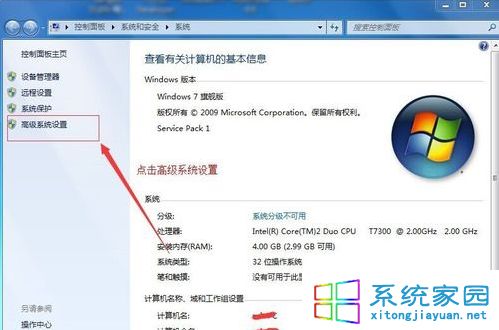
3、“高级”——“环境变量”;
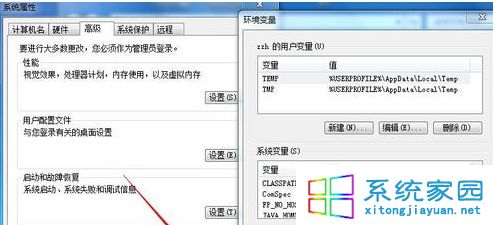
4、点击“新建”,会弹出“新建系统变量”框,然后变量名为“JAVA_HOME”,变量值为“D:javajdk1.7”。变量值即JDK的安装路径的根路径,点击“确定”;
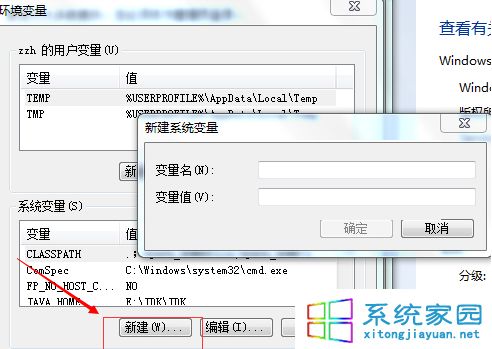
5、重复一遍点“新建”,新建系统变量,变量名为“CLASSPATH”,变量为“.;%JAVA_HOME%lib;%JAVA_HOMElibtools.jar”;
6、第一个为“.”点,代表当前路径,即在当前路径下寻找类,后面为安装的jdk中的jar文件的路径,中间用“;“分号隔开。
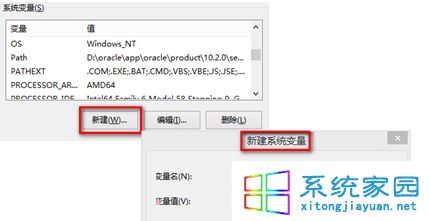
win7 32位旗舰版配置与调试JDK环境技巧分享到这里,有需要的用户可以参考上述小编介绍的方法解决。
- win7旗舰版
- 雨林木风windows7 32位旗舰版ghost系统下载 v2017.12
- 番茄花园WIN7 SP1 X64旗舰版V2015.08_番茄花园WIN7 64位旗舰版
- 系统之家WIN7 SP1 X64旗舰版V2015.08_系统之家64位旗舰版下载
- 新萝卜家园windows7旗舰版64位系统下载 V2017.05
- 系统之家WIN7 SP1 X86快速装机版V2015.08_系统之家32位装机版
- win7纯净版
- 戴尔笔记本GHOST WIN7 SP1 64位纯净版V2016.01_笔记本WIN7纯净版
- 新萝卜家园GHOST WIN7 SP1 64位纯净版V2016.10系统下载
- 新萝卜家园GHOST WIN7 SP1 X64纯净版V15.12_WIN7纯净版64位系统
- 电脑公司GHOST WIN7 SP1 X64纯净版V2015.08_WIN7 64位纯净版
- 技术员联盟GHOST WIN7 SP1 32位纯净版V2016.08_win7纯净版系统
- 相关推荐
- 小编推荐
- 系统下载
温馨提示:这里是下载地址,点击即可高速下载!
- Win7旗舰版
- Win7纯净版
- Win7系统排行
 深度技术 Ghost Win7 SP1 X86旗舰专业版(32位)2014.05 系统下载深度技术 Ghost Win7 SP1 X86旗舰专业版(32位)2014.05 系统下载
深度技术 Ghost Win7 SP1 X86旗舰专业版(32位)2014.05 系统下载深度技术 Ghost Win7 SP1 X86旗舰专业版(32位)2014.05 系统下载 中关村Ghost win7 旗舰版2014V3 最新 win7 32位系统下载中关村Ghost win7 旗舰版2014V3 最新 win7 32位系统下载
中关村Ghost win7 旗舰版2014V3 最新 win7 32位系统下载中关村Ghost win7 旗舰版2014V3 最新 win7 32位系统下载 雨林木风 GHOST WIN7 SP1 X64旗舰装机版(64位)2014.05 系统下载雨林木风 GHOST WIN7 SP1 X64旗舰装机版(64位)2014.05 系统下载
雨林木风 GHOST WIN7 SP1 X64旗舰装机版(64位)2014.05 系统下载雨林木风 GHOST WIN7 SP1 X64旗舰装机版(64位)2014.05 系统下载 雨林木风 GHOST WIN7 SP1 X86旗舰装机版(32位)2014.05 系统下载雨林木风 GHOST WIN7 SP1 X86旗舰装机版(32位)2014.05 系统下载
雨林木风 GHOST WIN7 SP1 X86旗舰装机版(32位)2014.05 系统下载雨林木风 GHOST WIN7 SP1 X86旗舰装机版(32位)2014.05 系统下载 番茄花园GhostWIN7 SP1 X86装机版2014.04 最新32位旗舰版下载番茄花园GhostWIN7 SP1 X86装机版2014.04 最新32位旗舰版下载
番茄花园GhostWIN7 SP1 X86装机版2014.04 最新32位旗舰版下载番茄花园GhostWIN7 SP1 X86装机版2014.04 最新32位旗舰版下载 新萝卜家园 GhostWin7_SP1 X86极速旗舰版(32位)v2014.05 系统下载新萝卜家园 GhostWin7_SP1 X86极速旗舰版(32位)v2014.05 系统下载
新萝卜家园 GhostWin7_SP1 X86极速旗舰版(32位)v2014.05 系统下载新萝卜家园 GhostWin7_SP1 X86极速旗舰版(32位)v2014.05 系统下载 电脑公司 GhostWin7_SP1 X64旗舰特别版(64位)v2014.05 系统下载电脑公司 GhostWin7_SP1 X64旗舰特别版(64位)v2014.05 系统下载
电脑公司 GhostWin7_SP1 X64旗舰特别版(64位)v2014.05 系统下载电脑公司 GhostWin7_SP1 X64旗舰特别版(64位)v2014.05 系统下载 技术员联盟 GhostWin7 Sp1 X64装机旗舰版(64位)2014.05 系统下载技术员联盟 GhostWin7 Sp1 X64装机旗舰版(64位)2014.05 系统下载
技术员联盟 GhostWin7 Sp1 X64装机旗舰版(64位)2014.05 系统下载技术员联盟 GhostWin7 Sp1 X64装机旗舰版(64位)2014.05 系统下载
- U盘装系统工具
- 重装系统工具
- 软件下载
